
少しでもデスクの上をスッキリさせたい。
そこでスタンディングデスクと同じFLEXISPOT製のCPUホルダーを使って、デスクトップパソコンを机の下に吊り下げてみることにしました。
デスクの現状

現状のデスクはこんな感じです。
FLEXISPOTの電動昇降式スタンディングデスクに別で購入した木の天板を使っています。
デスクトップは「NZXT H510 Elite」のPCケースを使って自作しました。
作業スペースが狭いといった不満はありませんが、狭いより広い方がいいのでデスクトップを机の下に吊り下げてみたいと思います。
FLEXISPOTのCPUホルダー「CH1」

それではまず今回購入したFLEXISPOTのCPUホルダー「CH1」を紹介していきます。
付属品

天板に取り付けるプレート。

プレートを天板に固定するためのねじとワッシャーが付属されています。
収納ボックスの内側にスポンジ

パソコンを傷つけないように収納ボックスの内側にスポンジが付いています。
収納ボックスは上下左右調整可能

収納ボックスは上下左右の幅を調整することができるので色々なサイズのパソコンケースに使う事ができます。
調整用のノブを緩めると上下方向に動かせるようになります。
高さは285㎜~512㎜まで調整できます。

次に、両側の上下4箇所にある4つのハンドルを開くと横幅が調整できるようになり、
128㎜~210㎜まで調整できます。
最大耐荷重は15kg

最大耐荷重は15kgです。
今回取り付けるデスクトップを体重計を使って量ってみると13.4kg。
ギリギリセーフ。
取付方法

ここからは、収納ボックスを天板に固定する方法をまとめていきたいと思います。
先ほど紹介した天板に取り付けるプレートを収納ボックスに引っかけることで固定します。

まずはバネが付いていない方のツメにプレートを引っかけて、バネが付いている方を押し込むと固定ができます。

最後に、外れないようにネジを締めてロックをしたら完成です。
天板の厚みは20㎜以上必要

天板に取り付けるプレートの固定は付属のネジを使うようになります。
ネジの長さは20㎜なので天板の厚みは20㎜以上必要です。
また、木製で無ければ取付できないので注意してください。
取付風景

それではここからは、取付の様子を紹介していきたいと思います。

収納ボックスをパソコンケースの大きさに合うように調整して、パソコン本体に取り付けていきます。
パソコン本体が13.4kgもあり、かなり重たくて時間がかかりました。
取付位置を決める

次に、プレートの取付位置を決めます。
天板からボックスまでの距離は7㎝。

左右は短い方で7㎝は余裕が必要です。
デスクのフレームなどが干渉しないように取付位置を決めていきます。
プレートの固定

長さを計ってプレートの取り付け位置が決まったら付属のネジを使って固定していきます。

まず電動ドライバーで天板に穴をあけていきます。
穴が深くなり過ぎないようにマスキングテープで目印をつけておくと安心です。
頻繁に使う機会はありませんが、電動ドライバーがあるとこういう作業の時に地味に助かります。
完成
.jpg)
プレートの固定が完了したら収納ボックスを取り付けていきます。
パソコン本体が13kgもあるのでかなり大変でした。
完成後のデスクの上

取り付けが完了したデスクがこちらです。
特に邪魔だったわけではありませんが、デスクトップが天板の上から無くなるとかなりスッキリします。
落下しないか不安

パソコン本体が13.4kgと最大耐荷重の15kgを下回っています。
また、天板の厚みも20㎜以上あるので製品の設置条件を満たしているので問題ありません。
しかし、実際に作業していく中で
「こんなに重たいパソコンを吊り下げて落下しないのだろうか」
と不安になりました。
また、PCの電源ボタンを押したりUSBケーブルを差し込む度にグラグラするので毎回不安になります。
しっかりネジは締めていますが、あくまで素人が取り付けているので全く信用できません。
スタンディングデスクと同じFLEXISPOTの収納ボックスなので、拡張機能としてフレームに設置用のネジ穴があったりすると安心して使いやすい気がしました。
まとめ
今回は、FLEXISPOTのCPUホルダーを使って、デスクトップを机の下に吊り下げてみました。
・パソコンケースの対応サイズ:縦285㎜~512㎜、横128㎜~210㎜
・最大耐荷重は15kg
・天板は20㎜以上の木製
(天板裏に吊り下げるメリット)
・デスクの上がスッキリする
・足元の掃除がしやすい
・電動昇降式のスタンディングデスクの場合は特に配線の整理が楽です。
デスクトップが天板と一緒に上下するので配線整理が楽です。
(天板裏に吊り下げるデメリット)
・落下しないか不安
・グラつく
天板は純正品では無く別で購入しているので強度に問題ないか不安です。
また、パソコンの電源を入れたりする時に必ずグラグラするので、落下しないか不安になりストレスです。
・吊り下げるデスクトップパソコンの重さ
・取り付ける天板の厚み
もし、デスクトップの吊り下げを検討している人は上に書いた2点を考慮して設置を検討してみてはいかがでしょうか。
YouTubeもやってます
内容はブログ記事とほぼ同じです。
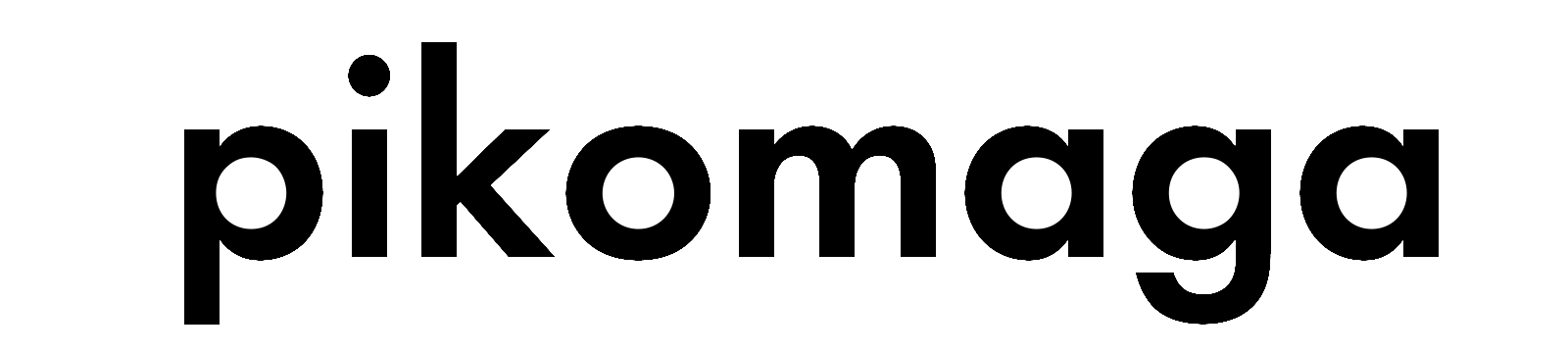




-300x169.jpg)




